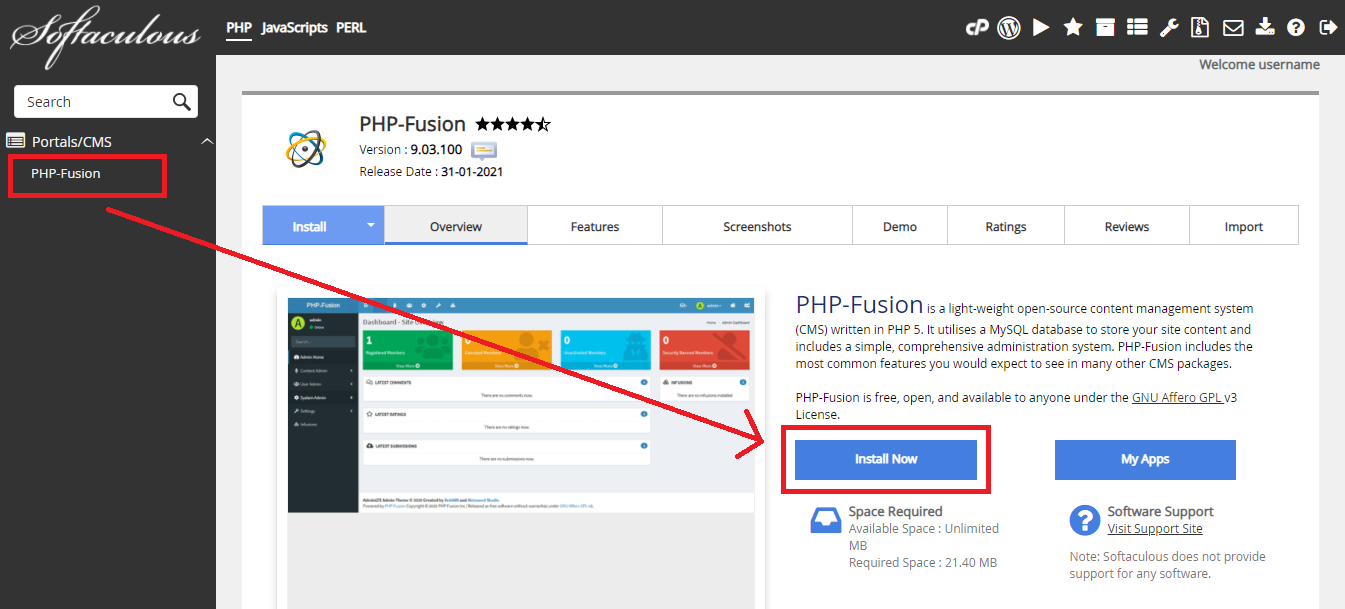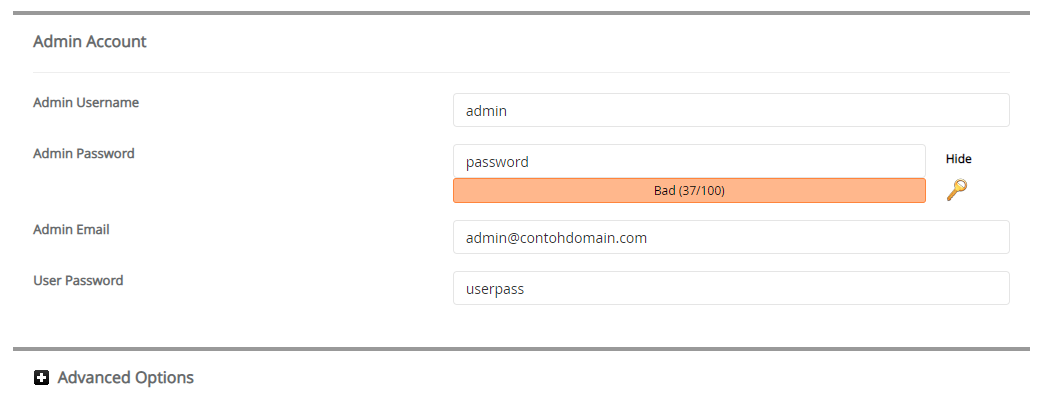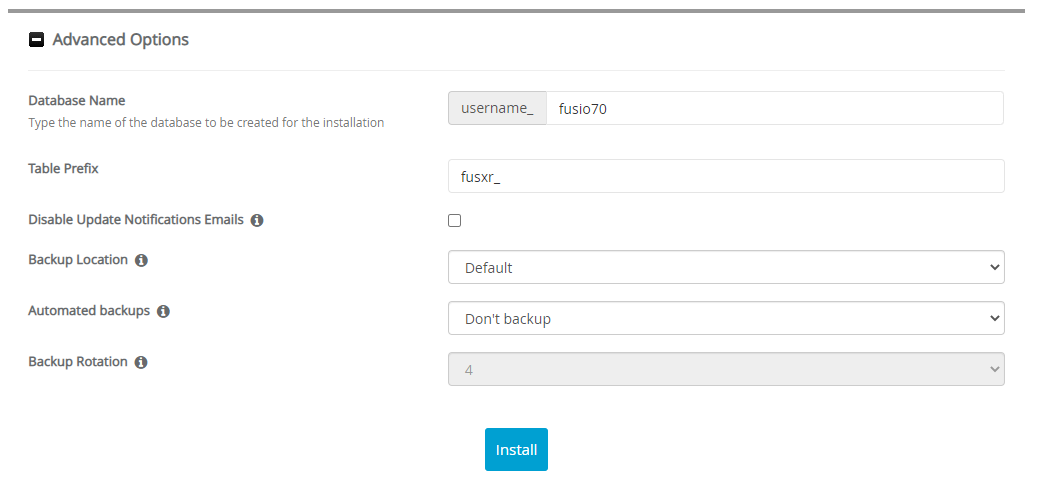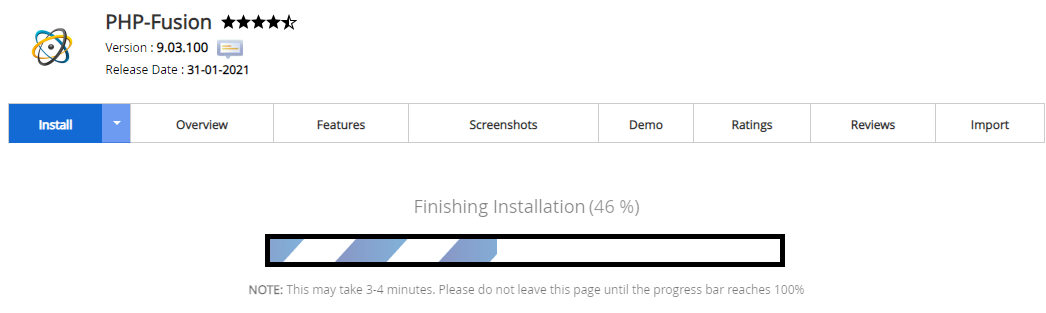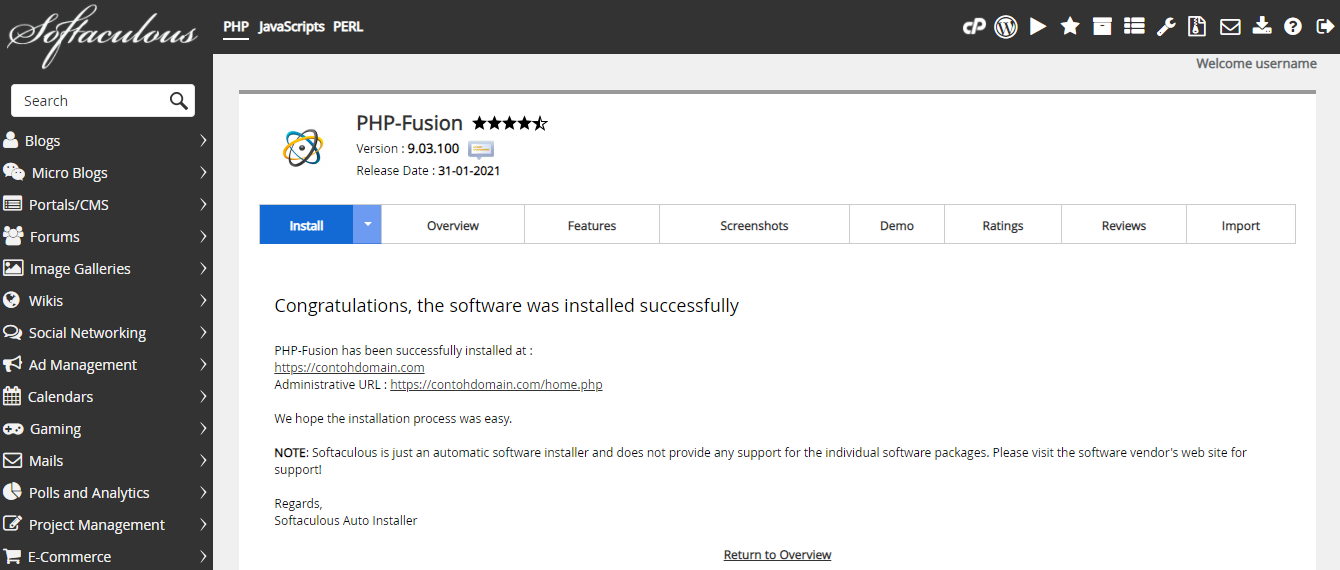Cara Install PHP-Fusion melalui Softaculous Apps Installer
Kennaz 26 September 2015
Satu lagi CMS yang dapat anda coba untuk membuat website yang menarik, yaitu PHP-Fusion. Pada dasarnya CMS ini hampir sama dengan wordpress dan joomla, namun ada beberapa fitur yang diandalkan oleh CMS ini. Sebenarnya apa itu PHP-Fusion? Bagaimana cara install PHP-Fusion melalui Softaculous Apps Installer?
Pengertian PHP-Fusion
PHP-Fusion adalah open source sistem manajemen konten ringan ( CMS ) yang ditulis dalam bahasa PHP 5. CMS ini menggunakan database MySQL untuk menyimpan konten situs anda. Dengan sistem administrasi yang komprehensif, PHP - Fusion mencakup fitur yang paling umum dan familiar sehingga mudah digunakan.
PHP - Fusion bersifat bebas, terbuka, dan tersedia untuk siapapun di bawah GNU GPL v3 Affero Lisensi .
Fitur PHP-Fusion
Berikut adalah fitur-fitur yang dapat dinikmati pada CMS PHP-Fusion.
- Data Management
- User Preferences
- Member Management
- Flood Control
- Admin Management
- User Management
- Customizations
- Aritcles/News
- Forum Management
- Photo Gallery
- Themes
- Infusions
- 3rd party components
- Output Handling
- IPv6 Support
Cara Instal PHP-Fusion
Berikut adalah langkah-langkah cara install PHP-Fusion melalui softaculous apps installer.
-
Silahkan login ke cPanel anda.
![Login cPanel]()
-
Cari dan pilih menu Softaculous Apps Installer pada bagian SOFTWARE.
![Menu Softaculous Apps Installer]()
-
Pilih Portals/CMS > PHP-Fusion Lalu klik tombol Install Now
![PHP-Fusion]()
-
Kemudian akan muncul halaman untuk mengatur instalasi PHP-Fusion. Ada beberapa bagian untuk mengatur instalasi PHP-Fusion yaitu Software Setup, Site Settings, Admin Account, dan Advanced Options. Silahkan isi bagian-bagian instalasi sebagai berikut.
» Software Setup
![Software Setup PHP-Fusion]()
Choose Installation URL: Pilih protokol yang diinginkan pada kolom Choose Protocol, disarankan pilih protocol https://. Pilih nama domain atau subdomain yang ingin diinstal PHP-Fusion pada kolom Choose Domain. Masukan nama file directory dari data website PHP-Fusion anda pada kolom In Directory (Pada bagian ini dikosongkan saja).
» Site Settings
![Site Setings PHP-Fusion]()
Site Name: Diisi dengan nama website anda.
Site Email: Diisi dengan email anda.» Admin Account
![Admin Account PHP-Fusion]()
Admin Username: Diisi dengan nama username yang nantinya digunakan untuk login dashboard PHP-Fusion.
Admin Password: Diisi dengan password yang nantinya digunakan untuk login dashboard PHP-Fusion.
Admin Email: Diisi dengan email yang digunakan untuk menerima informasi seputar website PHP-Fusion anda, termasuk untuk reset password dashboard PHP-Fusion.
User Password: Diisi dengan password user anda.
Kemudian klik + Advanced Options.» Advanced Options
![Advanced Options PHP-Fusion]()
Database Name: Diisi dengan nama database yang akan digunakan sebagai basis data dari website PHP-Fusion anda. Nantinya sistem akan dengan otomatis membuat nama database ini saat instalasi.
Table Prefix: Diisi dengan nama prefix tabel database anda.
Disable Update Notifications Emails: Jika dicentang maka anda akan menerima email pemberitahuan setiap kali ada update versi terbaru.
Backup Location: Pilih lokasi backup data website PHP-Fusion anda.
Automated Backups: Pilih periode backup yang diinginkan.
Backup Rotation: Pilih jumlah proses backup yang diinginkan selama satu periode.
Pada bagian Advance Options disarankan gunakan setingan default dari sistem, jadi anda tidak perlu mengisi secara manual pada bagian ini. -
Jika settingan instalasi sudah diisi semua, silahkan klik tombol Install. Lalu tunggu proses instalasi hingga selesai.
![Proses Instalasi PHP-Fusion]()
-
Proses instalasi selesai, saat ini anda sudah bisa mengatur website PHP-Fusion anda.
![Instalasi PHP-Fusion Berhasil]()
Jika ada pertanyaan tentang artikel Cara Install PHP-Fusion melalui Softaculous Apps Installer, silahkan hubungi staf Indowebsite.